Windows10系统如何隐藏qq应用图标
windows10正式版系统任务栏的图标如果过多的话,那么看起来就会很乱,这时候我们就需要学会如何将它们隐藏起来。今天,小编就要在本文中给大家分享下隐藏QQ应用图标的操作方法。感兴趣的朋友们,都可以一起来看看!
推荐:windows10官方iso下载
步骤如下:
1、打开【开始菜单】,点击【设置】按钮;
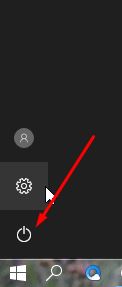
2、点击【个性化】;

3、在左侧点击【个性化】;
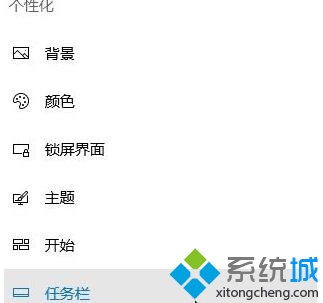
4、在右侧移动到底部,点击【选择哪些图标显示在任务栏上】;
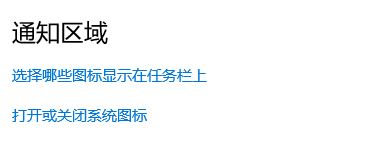
5、找到“腾讯QQ”,将其开关关闭即可!

按照上述几个步骤的简单操作,我们就能够马上隐藏QQ应用图标了。更多精彩的内容请继续关注系统城官网www.xitongcheng.com
相关教程:如何隐藏任务栏正在游戏的图标win7如何隐藏ie图标win10系统obs隐藏qqxp系统怎么隐藏qq图标windows10系统图标我告诉你msdn版权声明:以上内容作者已申请原创保护,未经允许不得转载,侵权必究!授权事宜、对本内容有异议或投诉,敬请联系网站管理员,我们将尽快回复您,谢谢合作!










